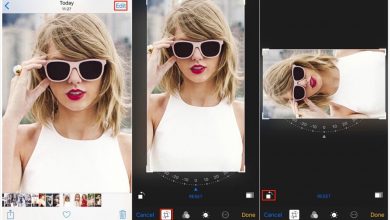Ваша SIM-карта отправила текстовое уведомление на iPhone
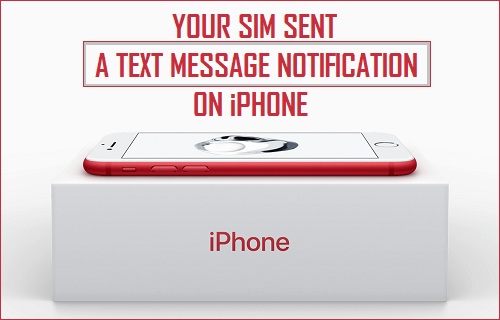
[ad_1]
Если ваш iPhone беспокоит вас уведомлением «Ваша SIM-карта отправила текстовое сообщение», ниже вы найдете шаги, чтобы исправить уведомление о том, что ваша SIM-карта отправила текстовое сообщение на iPhone.
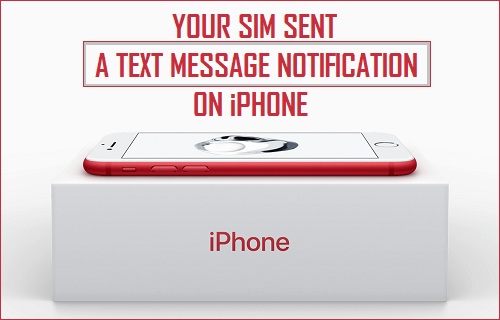
Ваша SIM-карта отправила текстовое уведомление на iPhone
Это может раздражать и даже беспокоить, когда на iPhone появляется уведомление «Ваша SIM-карта отправила текстовое сообщение». К счастью, в этом случае ваша SIM-карта на самом деле не отправила текстовое сообщение ни одному из ваших контактов, она просто пытается связаться с вашим поставщиком услуг или сетью операторов связи.
В большинстве случаев уведомление об отправке текстового сообщения с вашей SIM-карты начинает появляться на iPhone из-за того, что SIM-карта на вашем iPhone пытается связаться с сетью операторов беспроводной связи, чтобы получить обновление или когда возникает техническая проблема между вашим iPhone и сетью операторов связи. .
Как правило, Sim Sent a text Message Notification на iPhone можно исправить любым из следующих способов.
- Связанный: Как активировать или настроить iPhone без SIM-карты
Проверить наличие обновлений от поставщика услуг
Возможно, ваш оператор беспроводной связи только что выпустил обновление для улучшения своих услуг или исправления ошибки в сети, из-за чего ваша SIM-карта отправляет текстовое сообщение в сеть оператора, чтобы получить обновление.
1. Открытым Настройки на вашем iPhone.
2. На экране настроек нажмите на Общий.
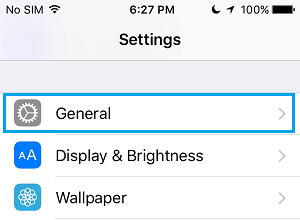
3. На следующем экране нажмите на О.
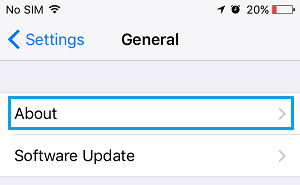
4. На экране «О программе» подождите около 30 секунд.
Если у вашего оператора есть доступное обновление, вы увидите Обновление настроек оператора неожиданно возникнуть. Нажмите на Обновлять возможность обновить настройки оператора на вашем iPhone.
Выключите/включите iPhone
Иногда SIM-карта на вашем iPhone может зацикливаться, пытаясь отправить текстовое сообщение вашему оператору беспроводной связи, и это может произойти даже после того, как вы обновили настройки оператора на своем iPhone.
Эту проблему часто можно решить, просто выключив iPhone и снова включив его.
1. Нажмите и удерживайте кнопку Сила Кнопка , пока на экране вашего iPhone не появится кнопка «Сдвиньте, чтобы выключить».

2. Сила ВЫКЛЮЧЕННЫЙ ваш iPhone с помощью кнопки Slide to Power Off (см. изображение выше).
3. Подождите около 60 секунд, а затем перезагрузите iPhone, нажав и удерживая кнопку Сила кнопка.
Извлеките SIM-карту и вставьте ее снова
1. Извлечь сим-карта лоток на iPhone с помощью инструмента для извлечения SIM-карты или скрепки.
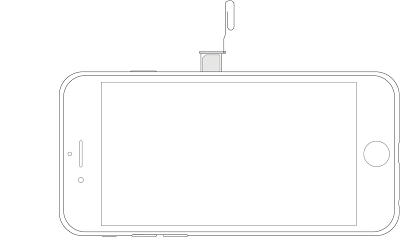
2. Потяните Сим-лоток вытащите, подождите 30 секунд и снова вставьте.
Извлечение и повторная установка лотка для SIM-карты на вашем iPhone запустит его заново, позволяя повторно подключиться к сети вашего поставщика услуг беспроводной связи.
Сбросить настройки сети
Если ни одно из вышеперечисленных решений не помогает, вы можете попробовать сбросить настройки сети на вашем iPhone до заводских значений по умолчанию.
Сброс настроек сети сбросит настройки сотовой связи, Wi-Fi, Bluetooth и VPN на вашем iPhone до заводских настроек по умолчанию. Следовательно, убедитесь, что вы записали имя своей сети WiFi, пароль и информацию для входа в VPN.
1. На главном экране вашего iPhone нажмите на Настройки.
2. На экране настроек нажмите на Общий.
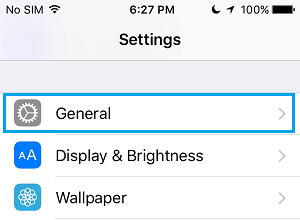
3. На следующем экране прокрутите вниз и нажмите на значок Перезагрузить вариант (см. изображение ниже)
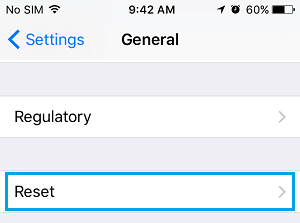
4. На экране сброса нажмите на Сбросить настройки сети.

5. Входить пароль в случае, если вам будет предложено.
6. В следующем всплывающем окне нажмите на Сбросить настройки сети чтобы подтвердить, что вы хотите сбросить настройки сети на вашем iPhone.
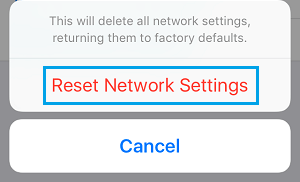
Это удалит все настройки сети на вашем iPhone и вернет их к заводским настройкам по умолчанию. Надеюсь, это поможет вам исправить всплывающее окно «Ваша SIM-карта отправила текстовое сообщение» на вашем iPhone.
Связаться с поставщиком услуг беспроводной связи
Если вы все еще получаете всплывающие окна «Ваша SIM-карта отправила текстовое сообщение» на вашем iPhone, пришло время связаться с вашим поставщиком услуг и узнать, знает ли служба технической поддержки вашего поставщика услуг об этой ошибке.
- Как исправить ошибку «Нет SIM-карты» на iPhone
- Как использовать iPhone, телефон Android без SIM-карты
[ad_2]